Quando a configuração do Proxy Web está ativada, o Cloud Web Security cria automaticamente um ficheiro PAC (Proxy Auto-Config). Os utilizadores também podem criar ficheiros PAC personalizados com base nas necessidades da sua organização quando se ligam ao serviço.
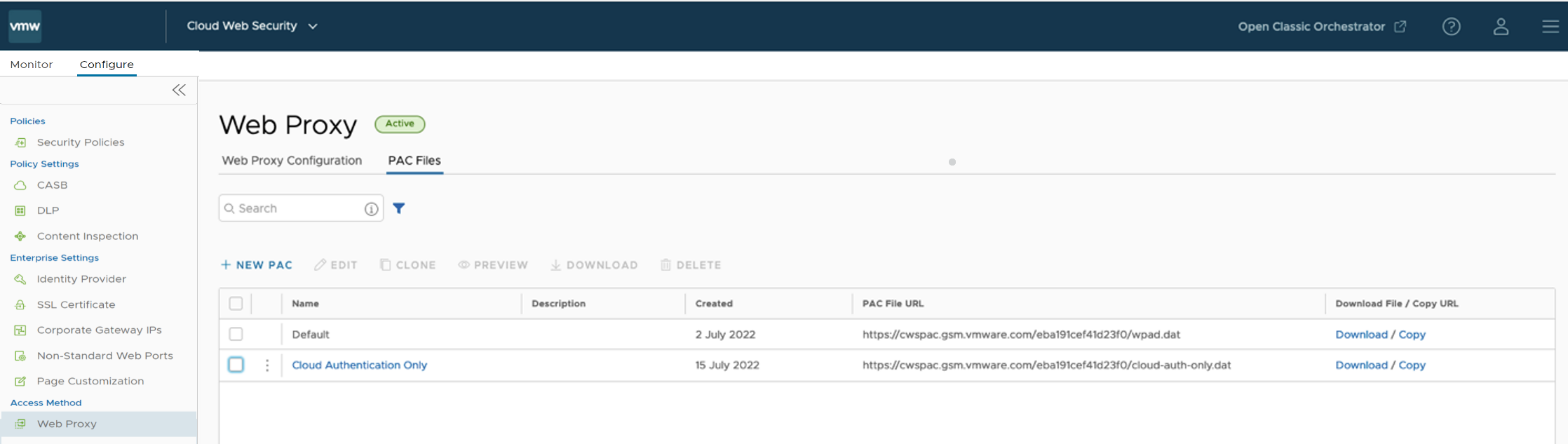
Ficheiro PAC predefinido
O ficheiro PAC predefinido é só de leitura. Para visualizar os detalhes de configuração do ficheiro PAC predefinido, selecione o ficheiro PAC predefinido e clique no botão PRÉ-VISUALIZAR (PREVIEW).
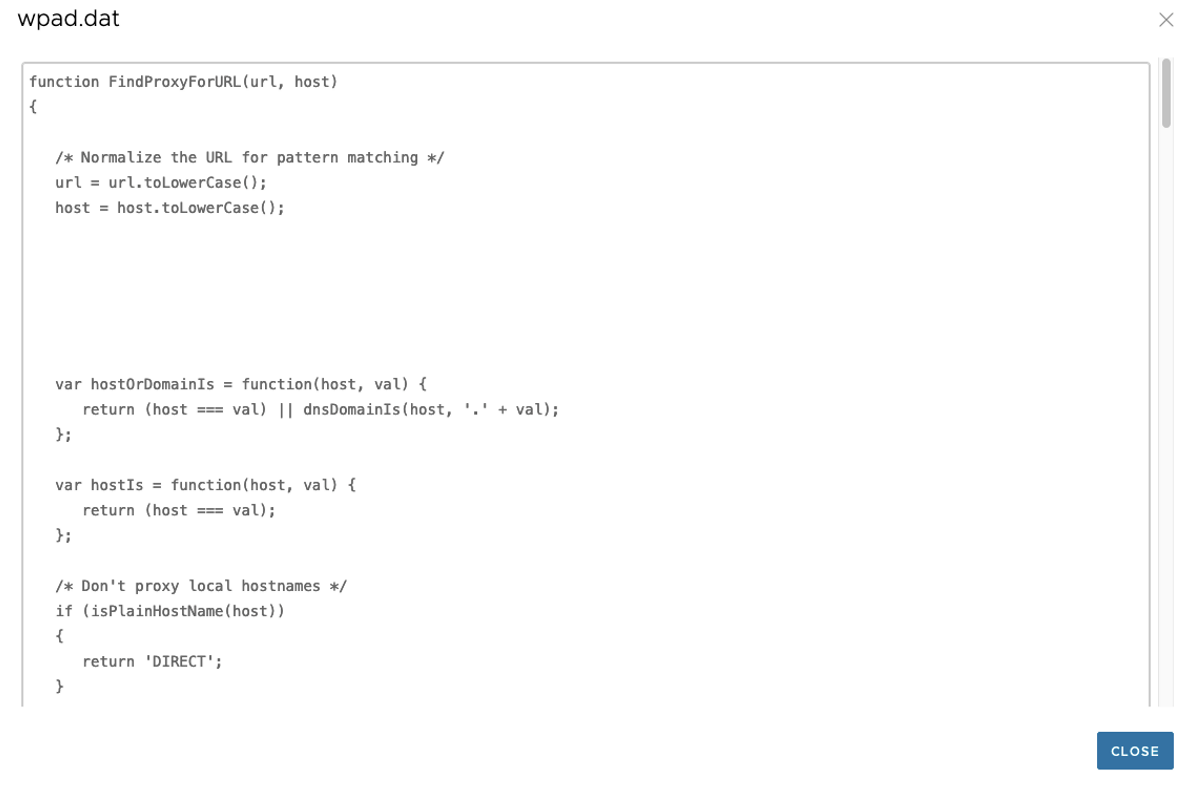
Embora os utilizadores não precisem de se preocupar em criar a sintaxe exata, já que o assistente incorporado os guiará pela configuração do ficheiro PAC, é útil entender as diretivas no ficheiro.
Por exemplo, se um bloco correspondente instruir o cliente a enviar o tráfego DIRECT, isso significa que qualquer tráfego para esses destinos não passará pelo proxy. Isto é útil por várias razões. Além disso, o tráfego destinado ao proxy terá a diretiva PROXY na sua declaração de retorno. Também poderá ter PROXY seguido de DIRECT. Isso significa que, se o proxy não estiver disponível, esse tráfego terá, ainda assim, permissão para passar pela Internet.
Ficheiro PAC personalizado
- Navegue para .
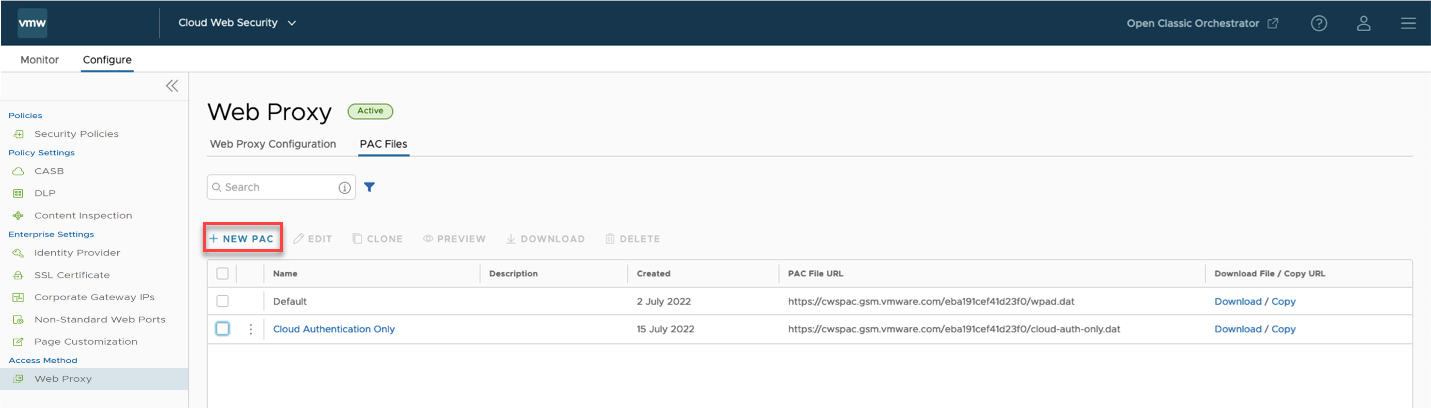
- Clique em + NOVO PAC (+ NEW PAC) na página de configuração de Ficheiros PAC (PAC Files).
É apresentada a página Novo/editar ficheiro PAC (New/Edit PAC File).
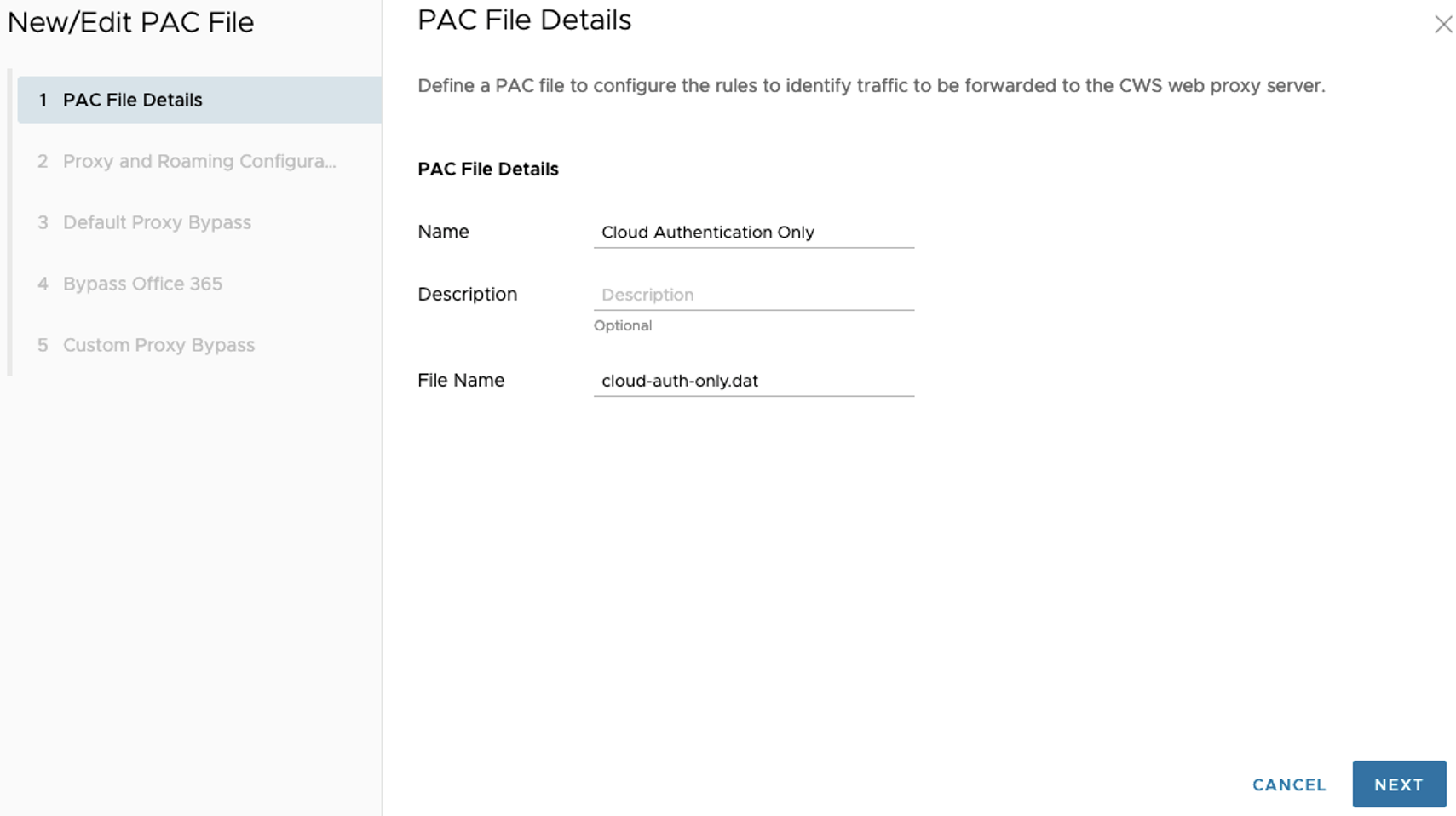
- Na página Detalhes do ficheiro PAC (PAC File Details), introduza os dados do ficheiro PAC necessários e clique em Seguinte (Next).
- Nome (Name) (obrigatório) – Um nome exclusivo para o ficheiro PAC.
- Descrição (Description) (opcional) – Qualquer informação adicional que possa ser útil para os administradores.
- Nome do ficheiro (File Name) (obrigatório) – O nome do ficheiro que o VMware alojará para a sua organização. Este nome de ficheiro tem de terminar em “.dat”. Será apresentada uma mensagem de aviso se o nome do ficheiro não estiver formatado corretamente.
- A página Configuração de Proxy e Roaming (Proxy and Roaming Configuration) permite que os utilizadores determinem como os clientes remotos se ligam ao serviço de proxy quando utilizam esse ficheiro PAC configurando ações com base nos seguintes parâmetros:
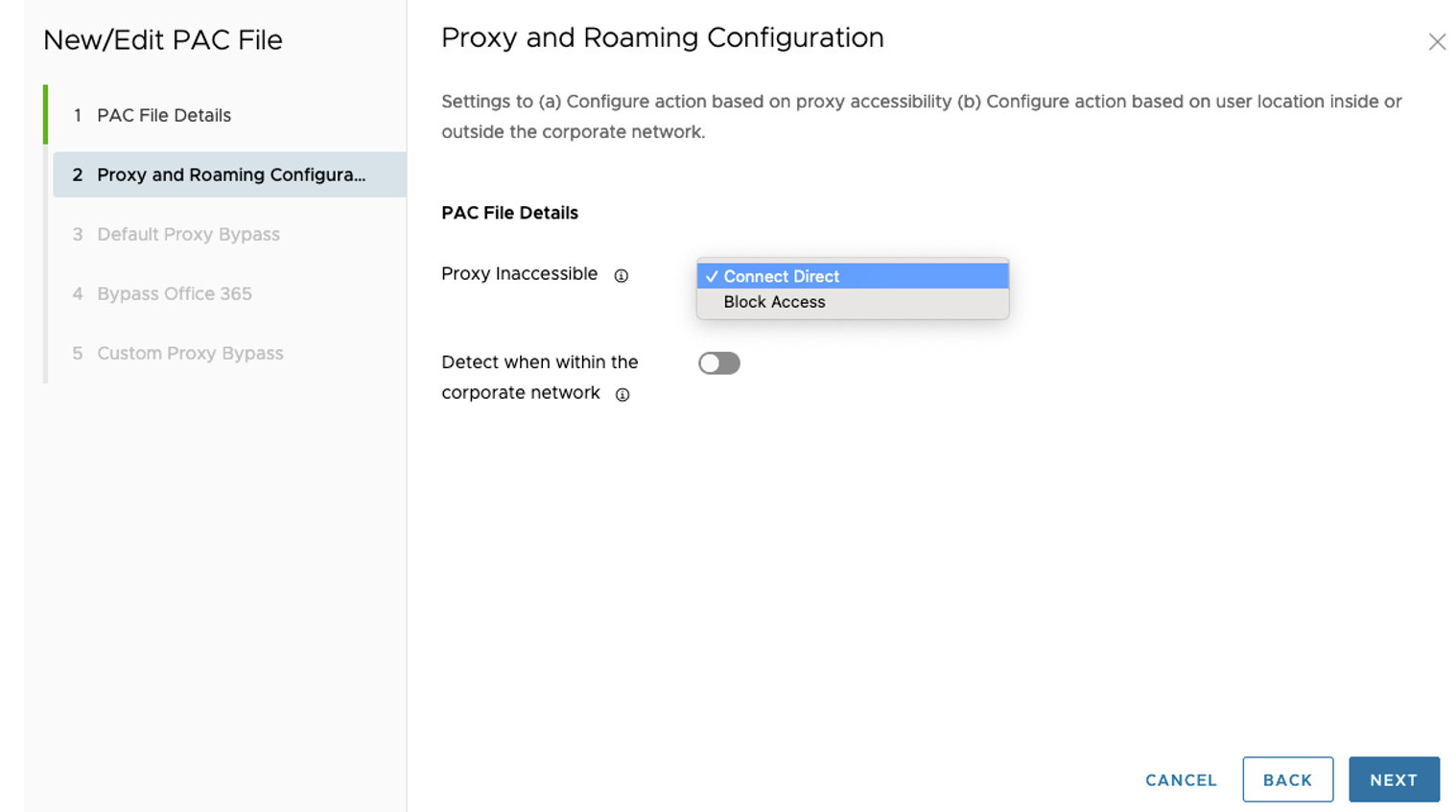
- Proxy inacessível (Proxy Inaccessible) – Os utilizadores podem selecionar as opções Ligação direta (Connect Direct) ou Bloquear acesso (Block Access) com base no facto de os clientes deverem ou não ter permissão para a Internet se o proxy estiver inacessível.
- Detetar quando na rede empresarial (Detect when within the corporate network) – Ative o botão para determinar se o cliente está dentro de uma rede empresarial.
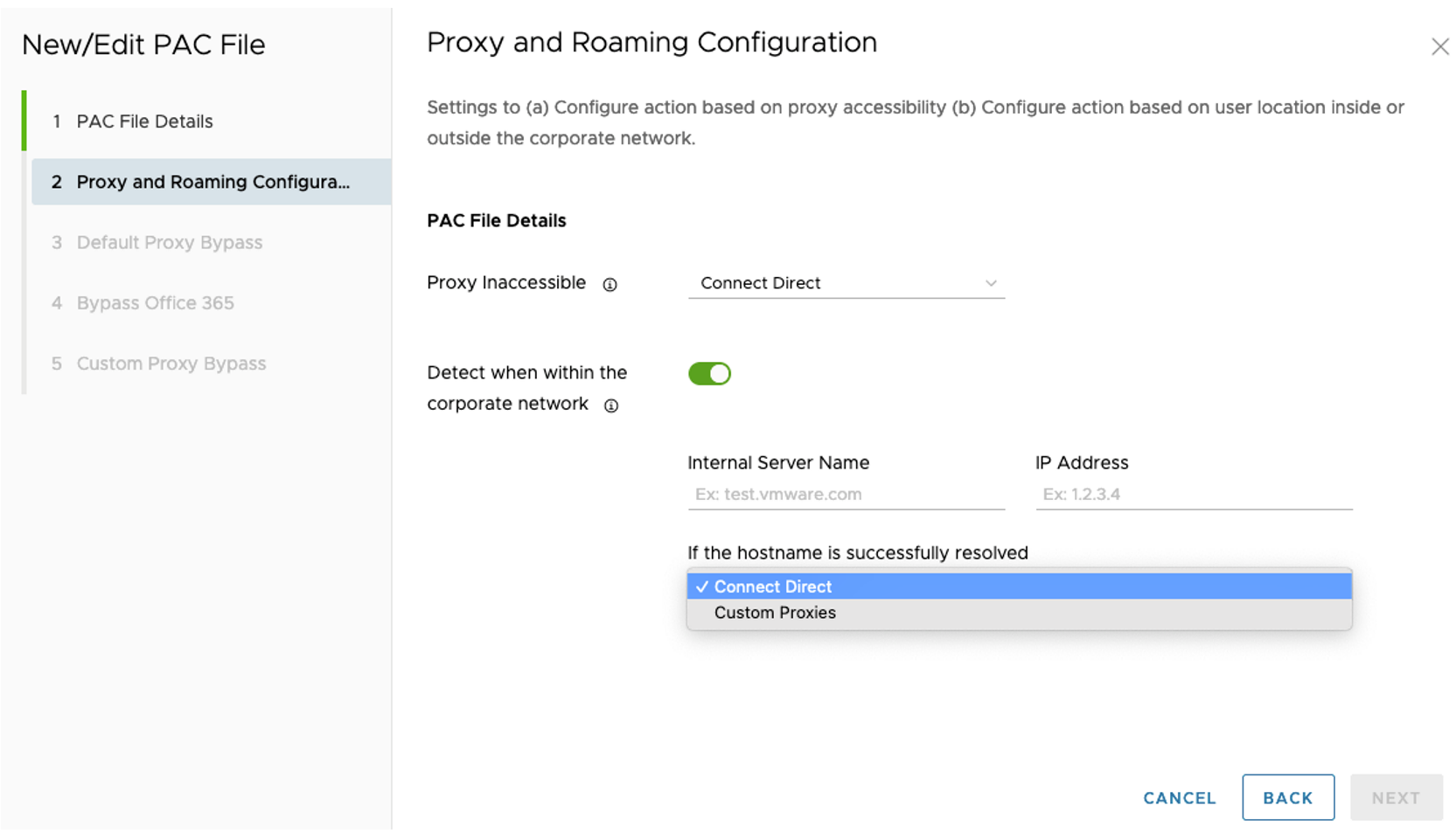
- Se o cliente estiver dentro da rede empresarial, os utilizadores poderão configurar uma ação no caso de o cliente dever utilizar o acesso à Internet da rede empresarial ou ser redirecionado para um servidor proxy no local introduzindo os seguintes dados:
- Nome do servidor interno (Internal Server Name) – O nome de um servidor interno a ser resolvido. Este servidor só deve poder ser resolvido na rede privada.
- Endereço IP (IP Address) – O IP interno esperado para o qual o nome do servidor deve ser resolvido.
- Se o nome de anfitrião for resolvido com sucesso:
- Ligação direta (Connect Direct) – Instrua o cliente a enviar o tráfego Web de saída de um browser utilizando a rede privada.
- Proxies personalizados (Custom Proxies) – Instrua o cliente a enviar o tráfego Web de saída para um proxy Web no local acessível através da rede privada.
- Clique em Seguinte (Next). É apresentada a página Configuração para ignorar o proxy predefinido (Default Proxy Bypass Configuration).
- Na página Configuração para ignorar o proxy predefinido (Default Proxy Bypass Configuration), os utilizadores podem configurar regras para ignorar o proxy para domínios predefinidos e sub-rede/IPs que não devem ser enviados para proxy Web.
- Clique no botão Domínio (Domain) e, na coluna Estado da exceção (Exception State), ative ou desative o botão dos domínios que devem ser permitidos ou ignorados no proxy.
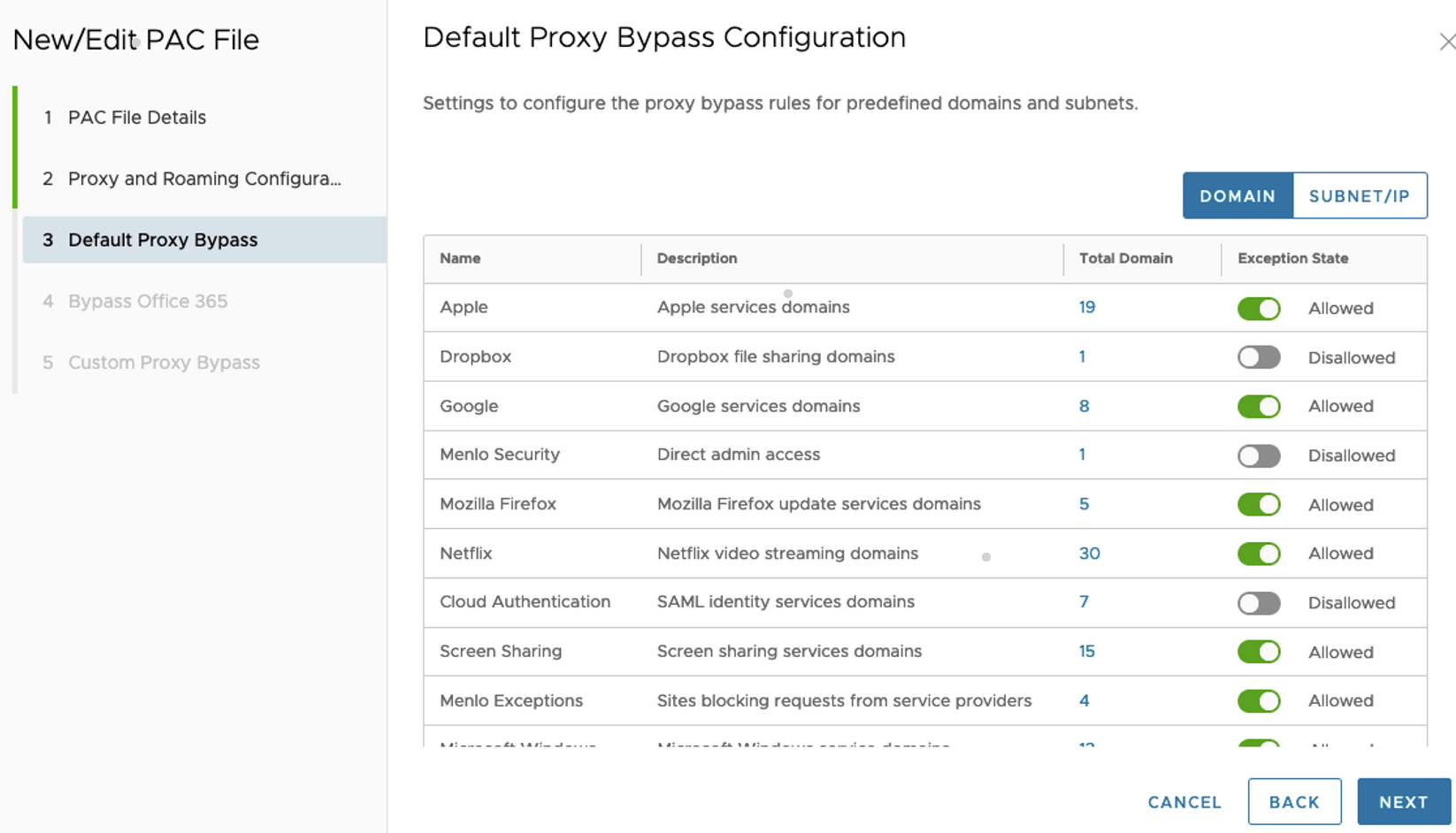
- Em Domínio total (Total Domain), clique na ligação numérica para ver os domínios associados à aplicação.
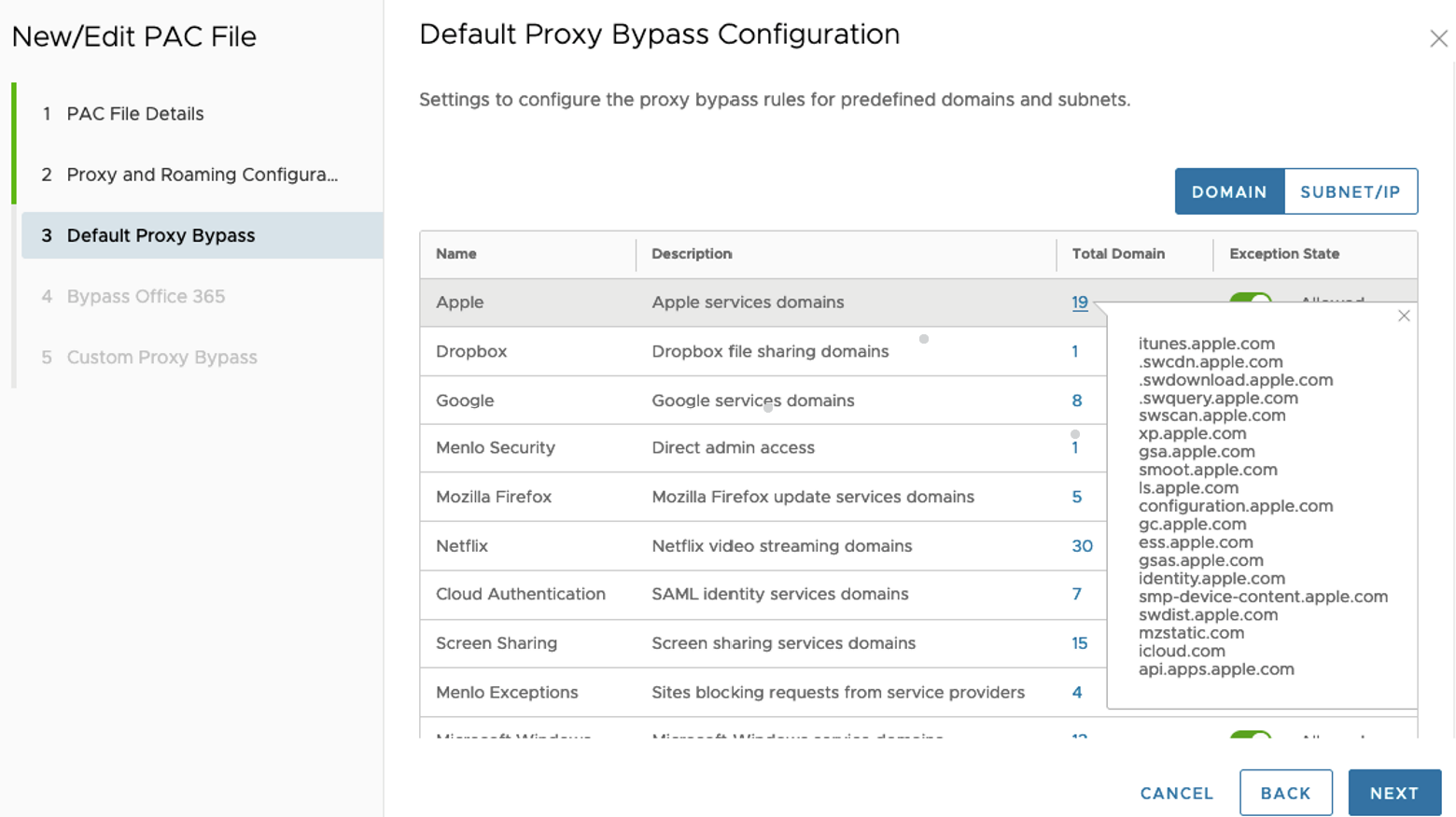
- Clique no botão Sub-rede/IP (Subnet/IP) para visualizar as sub-redes excluídas do Proxy Web.
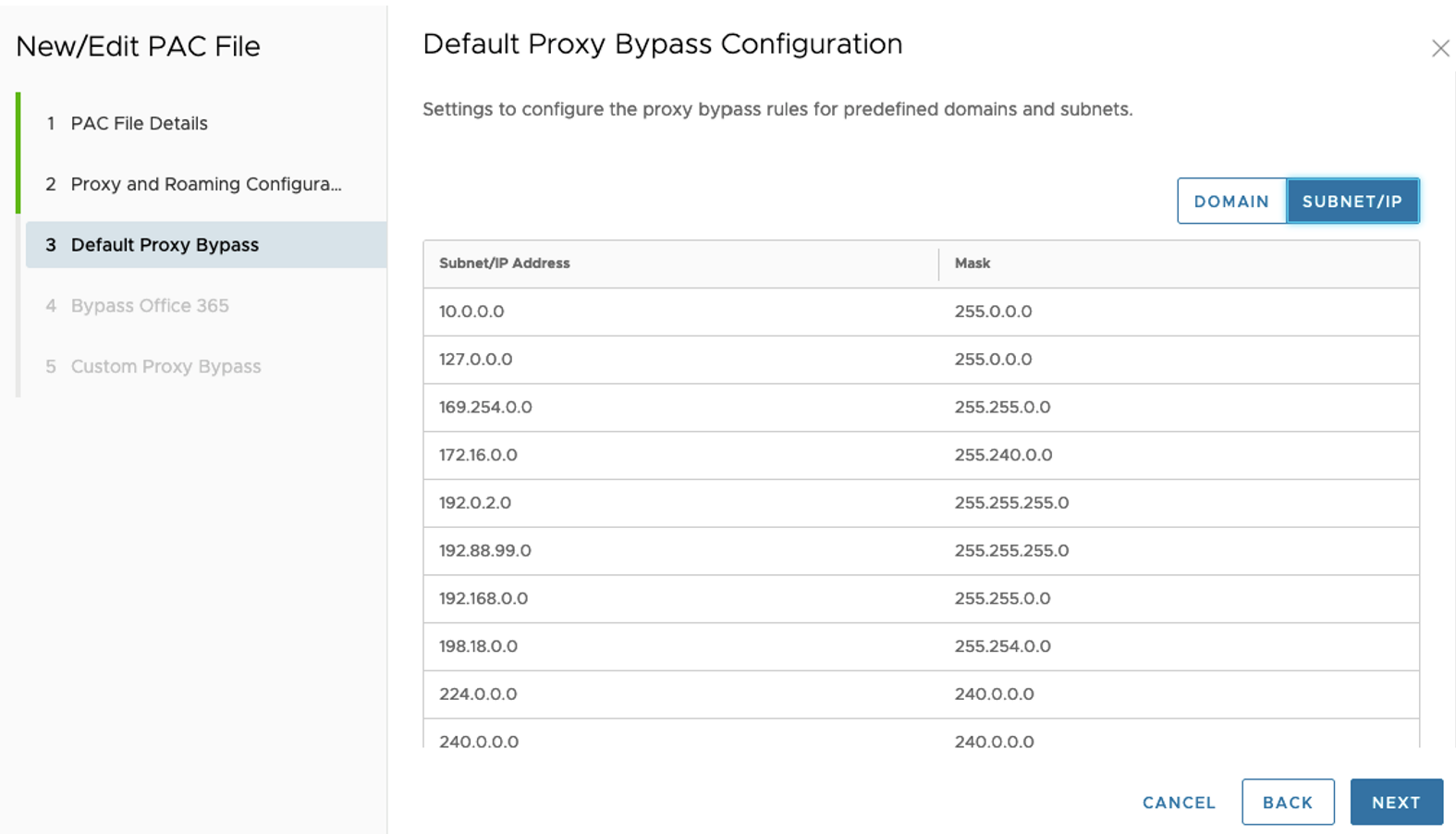
- Clique em Seguinte (Next). É apresentada a página Configuração para ignorar o Office 365 (Office 365 Bypass Configuration).
- Clique no botão Domínio (Domain) e, na coluna Estado da exceção (Exception State), ative ou desative o botão dos domínios que devem ser permitidos ou ignorados no proxy.
- Na página Configuração para ignorar o Office 365 (Office 365 Bypass Configuration), configure para ignorar os domínios Microsoft 365 e inquilinos específicos e, em seguida, clique em Seguinte (Next).
Os princípios de conetividade da Microsoft recomendam que sejam ignorados os respetivos pontos finais dos serviços Proxy Web ou Inspeção SSL. A Microsoft recomenda que os clientes acedam aos serviços diretamente através da Internet.
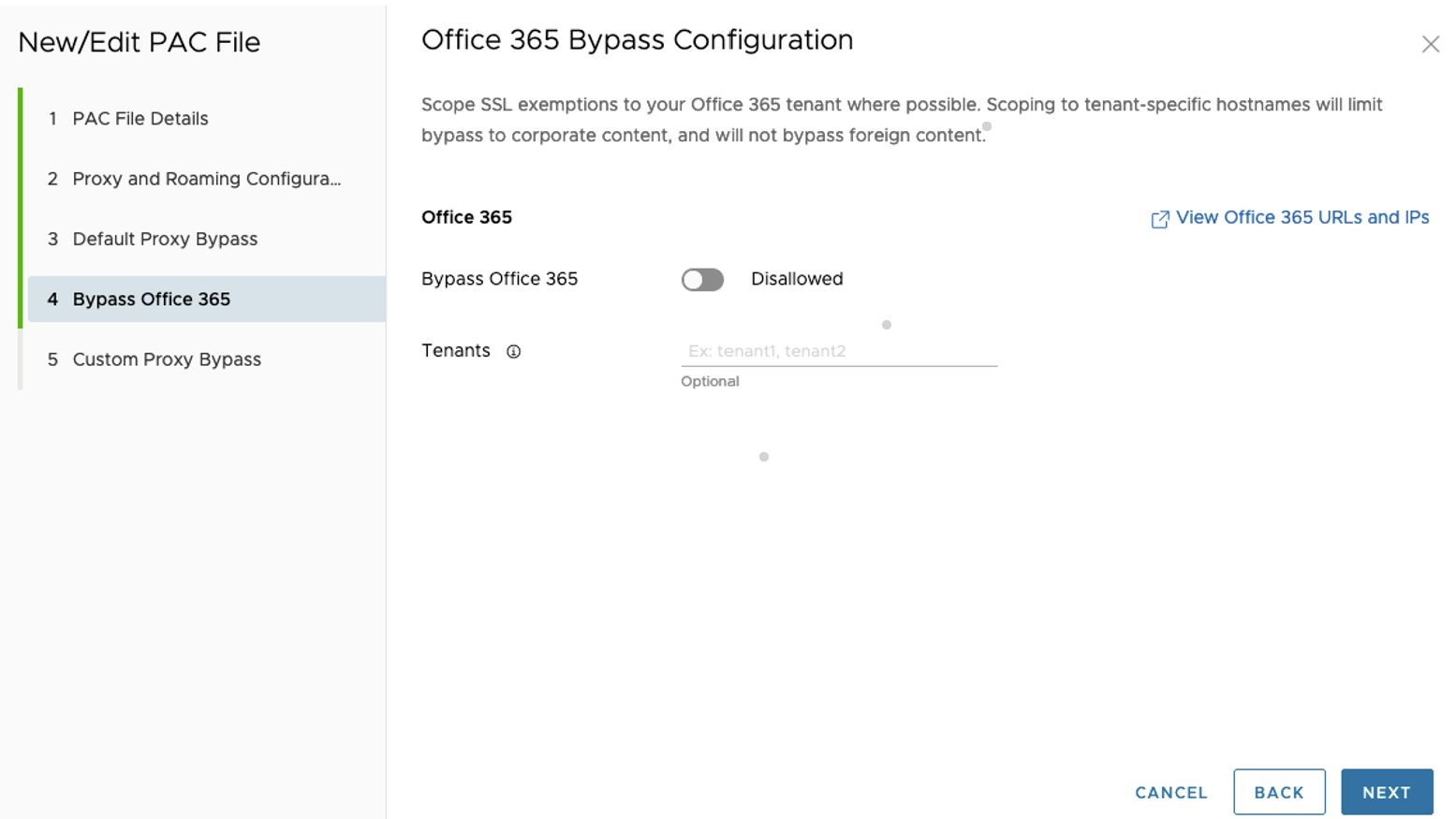
- Ignorar Office 365 (Bypass Office 365) – Ative o botão para ignorar facilmente os domínios do Microsoft 365. Estes domínios serão adicionados ao ficheiro PAC a ser ignorado.
- Inquilinos (Tenants) – Especifique os subdomínios específicos da sua empresa fornecidos pela Microsoft.
- Na página Configuração para ignorar Proxy personalizado (Custom Proxy Bypass Configuration), configure as regras para ignorar o proxy para domínios personalizados e sub-redes específicas da empresa.
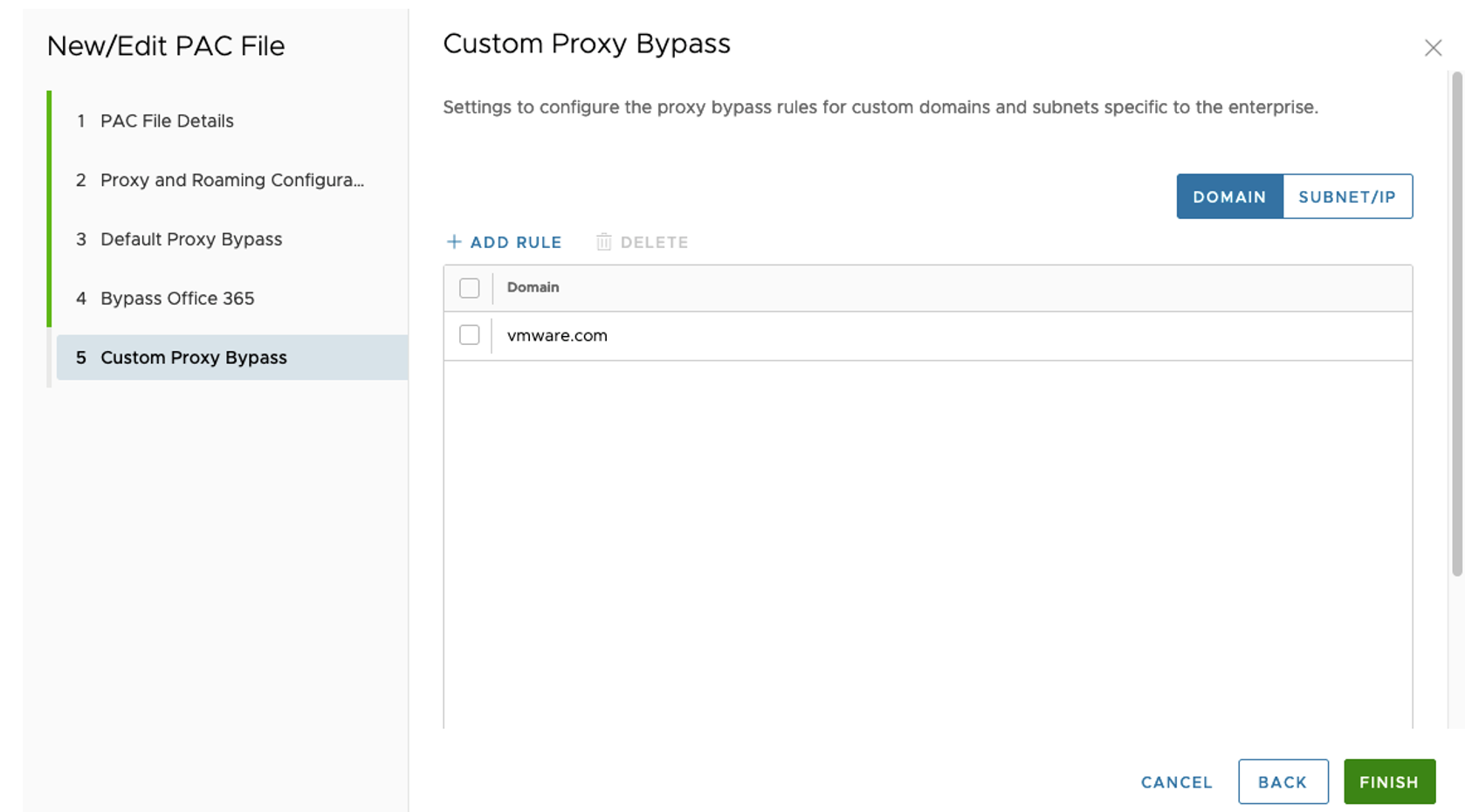
- Para adicionar uma regra para ignorar o proxy para um domínio personalizado, clique em Domínio (Domain) > + Adicionar regra (+ Add Rule) e introduza um nome de domínio válido.
- Para adicionar uma regra para ignorar o proxy para sub-redes, clique em Sub-rede/IP (Subnet/IP) > + Adicionar regra (+ Add Rule) e introduza o endereço de rede (sub-rede) ou o endereço IP (anfitrião) e o valor de máscara de sub-rede apropriado.
- Para eliminar uma regra que já não deve ser ignorada, selecione-a e clique em Eliminar (Delete).
- Clique em Concluir (Finish). O arquivo PAC personalizado é criado e aparece na tabela de configuração do Ficheiro PAC (PAC File).